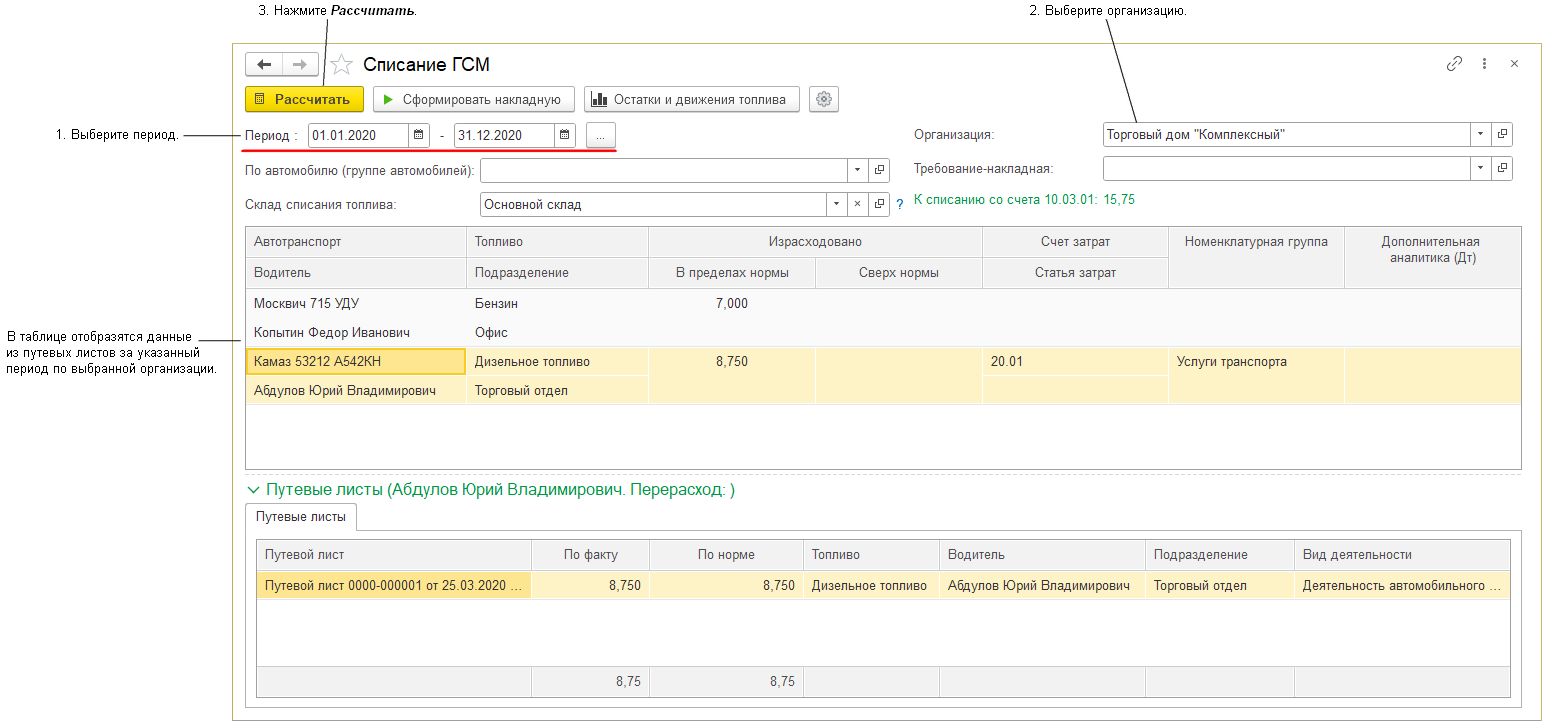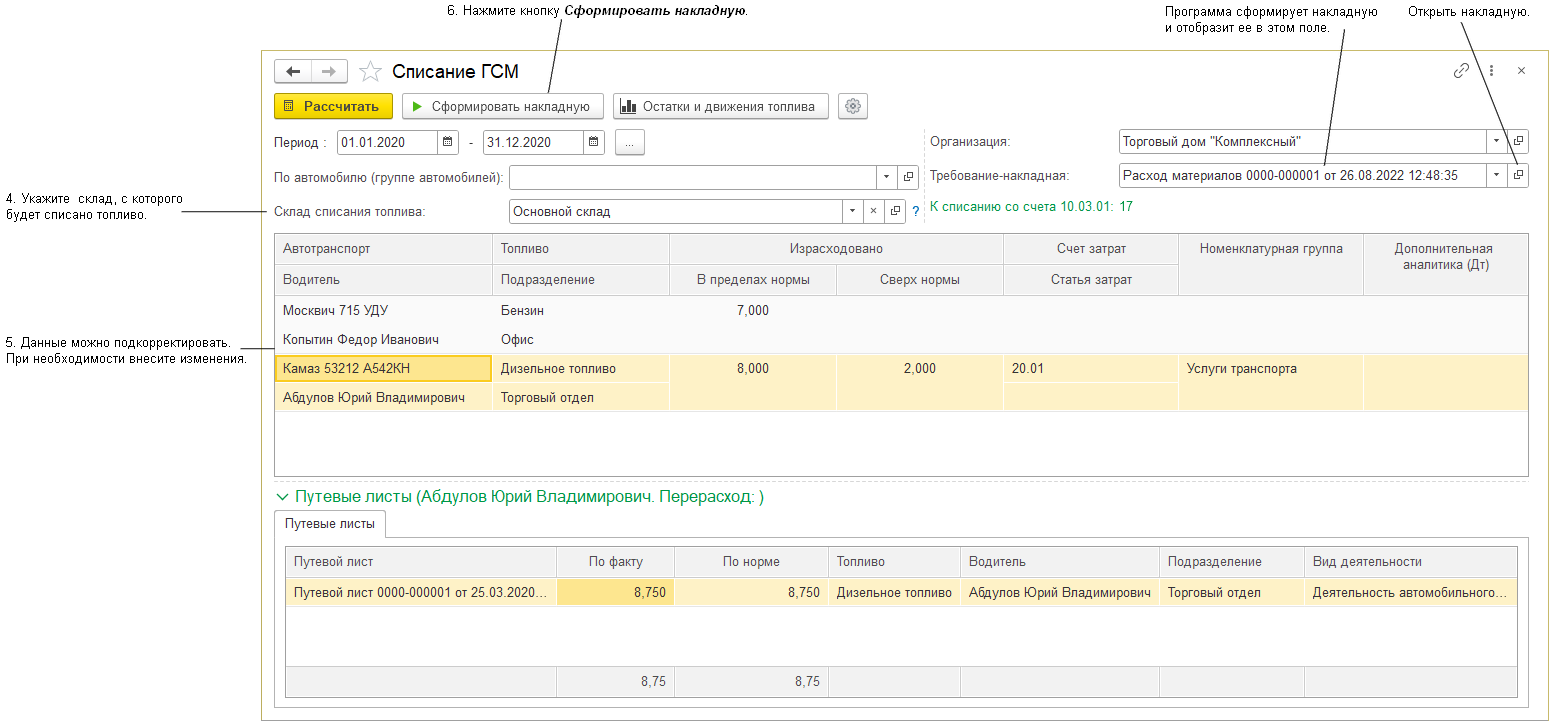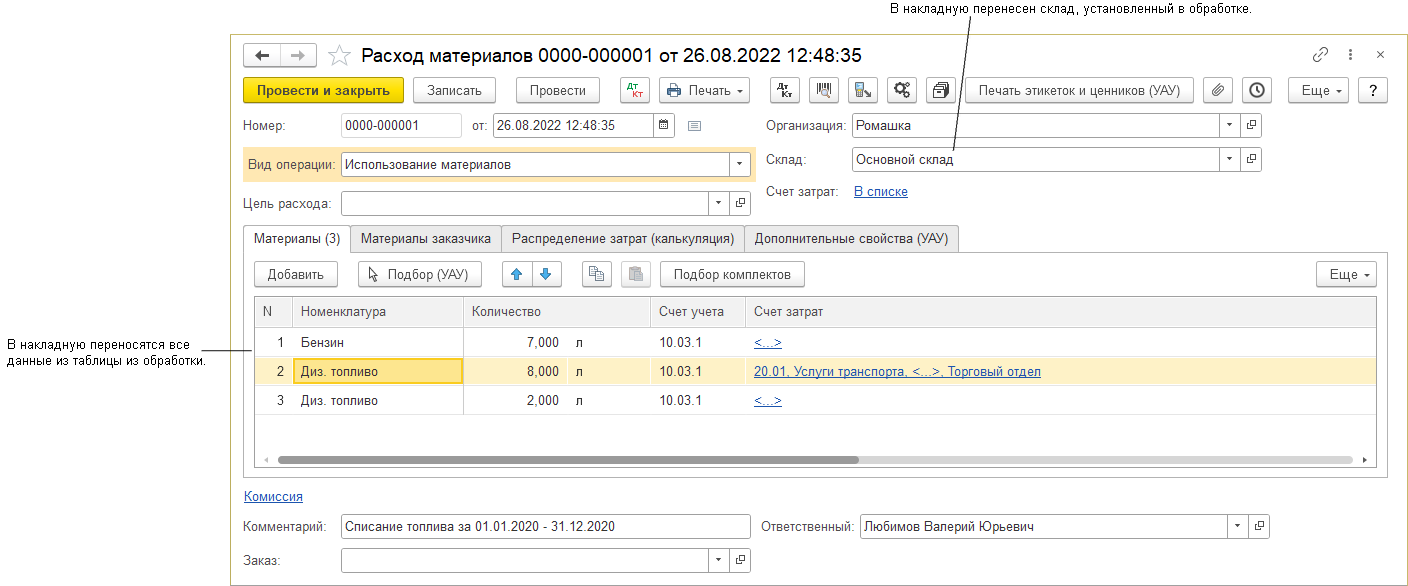Обработка "Списание топлива" (УАУ8) — различия между версиями
| Строка 2: | Строка 2: | ||
Обработка формирует бухгалтерские документы «Требование-накладная» для списания ГСМ на основании данных о расходе ГСМ по путевым листам. | Обработка формирует бухгалтерские документы «Требование-накладная» для списания ГСМ на основании данных о расходе ГСМ по путевым листам. | ||
| − | 1. Выберите период. | + | 1. Выберите период.<br> |
| − | 2. Выберите организацию. | + | 2. Выберите организацию.<br> |
3. Нажмите кнопку '''''Рассчитать'''''. | 3. Нажмите кнопку '''''Рассчитать'''''. | ||
| + | |||
Программа отобразит данные из путевых листов за указанный период по выбранной организации. | Программа отобразит данные из путевых листов за указанный период по выбранной организации. | ||
| − | 4. Укажите склад, с которого будет списано топливо. | + | |
| − | 5. Данные можно подкорректировать. При необходимости внесите изменения. | + | [[Файл:Списание топлива 1.png]] |
| − | 6. Нажмите кнопку Сформировать накладную. | + | |
| − | Программа сформирует накладную и отобразит ее в | + | 4. Укажите склад, с которого будет списано топливо.<br> |
| − | + | 5. Данные можно подкорректировать. При необходимости внесите изменения.<br> | |
| + | 6. Нажмите кнопку '''''Сформировать накладную'''''. | ||
| + | |||
| + | Программа сформирует накладную и отобразит ее в поле «Требование-накладная». Ее можно открыть для просмотра, нажав кнопку [[Файл:Открыть.png]]. | ||
| + | |||
| + | [[Файл:Списание топлива 2.png]] | ||
| + | |||
| + | В накладную переносятся все данные из таблицы из обработки. В поле «Склад» перенесен склад, установленный в обработке. | ||
| + | |||
| + | [[Файл:Накладная по списанию топлива.png]] | ||
Версия 14:33, 26 августа 2022
Обработка формирует бухгалтерские документы «Требование-накладная» для списания ГСМ на основании данных о расходе ГСМ по путевым листам.
1. Выберите период.
2. Выберите организацию.
3. Нажмите кнопку Рассчитать.
Программа отобразит данные из путевых листов за указанный период по выбранной организации.
4. Укажите склад, с которого будет списано топливо.
5. Данные можно подкорректировать. При необходимости внесите изменения.
6. Нажмите кнопку Сформировать накладную.
Программа сформирует накладную и отобразит ее в поле «Требование-накладная». Ее можно открыть для просмотра, нажав кнопку ![]() .
.
В накладную переносятся все данные из таблицы из обработки. В поле «Склад» перенесен склад, установленный в обработке.